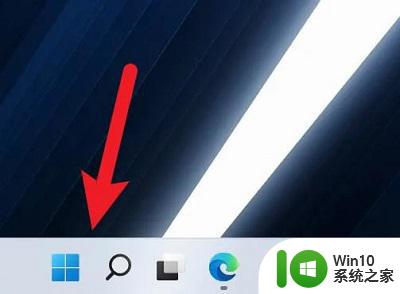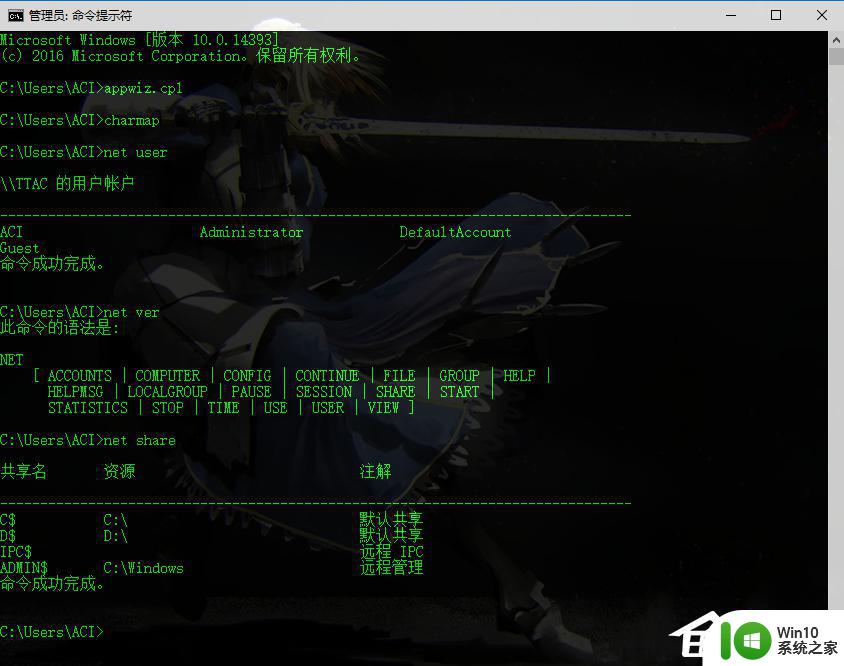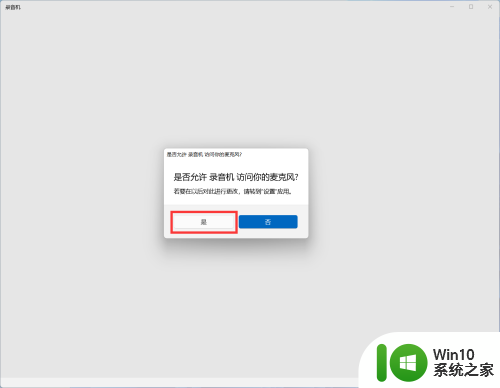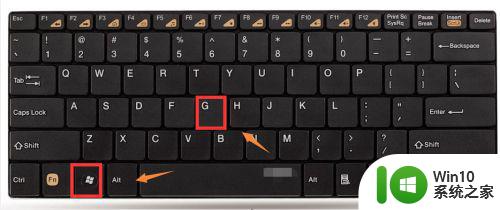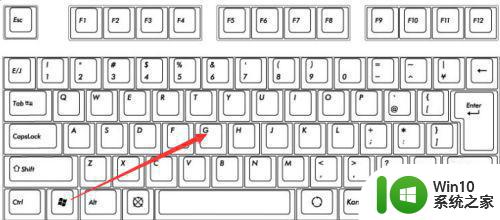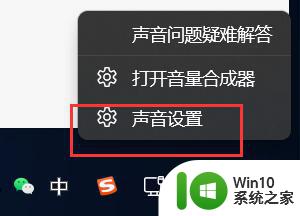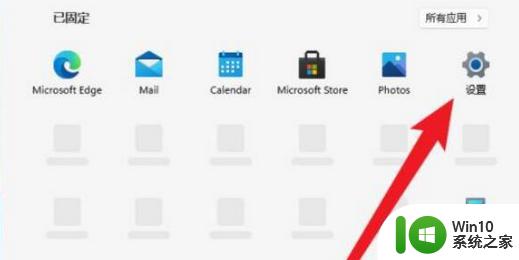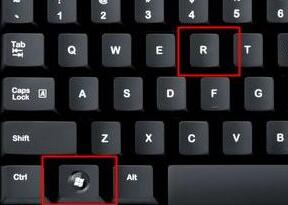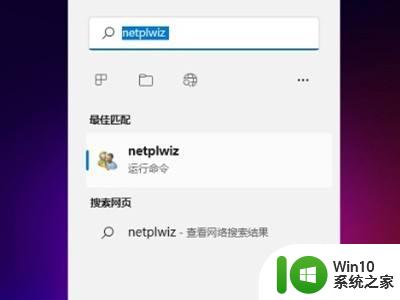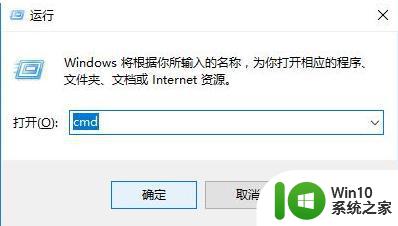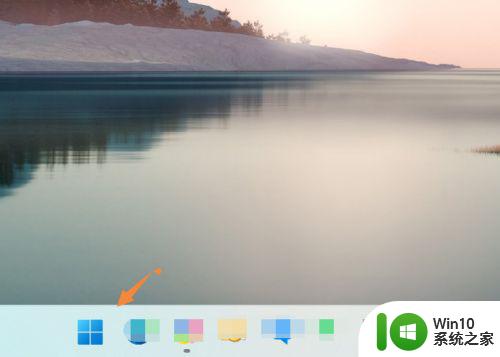win11怎么录音 win11如何录音
随着科技的不断发展,人们对于录音的需求也越来越高。在日常生活、工作、学习等场景中,我们可能需要记录声音、进行语音聊天、录制课程等。在Windows 11操作系统中,录音功能也得到了进一步的升级和优化,使得用户可以更方便地进行录音操作。所以,接下来,小编将为您详细介绍在Windows 11系统下进行录音的方法和操作技巧。
具体方法:
1,要在Win11电脑上实现内录。首先当然是要安装一款支持内录的录音软件,这里以楼月语音聊天录音软件为例进行说明(下载地址:官方下载),安装软件后,点击“文件”,“设置”菜单。
2,录音模式在这里设置为最简单的“手动录音”,录制的音源设置为“录制从电脑播放的声音”,再点击确定按钮即可。
说明:如需自动录音,如自动对微信。QQ语音视频通话录音,或需要计划录音,开机自动录音等,也可在录音模式中选择对应选项即可。

3,接着在电脑上播放任何想录制的声音。如播放想翻录的音乐,或播放网页上的在线电影等,再点击软件主界面上的“开始”及“停止”按钮,来对电脑上的声音进行录制。
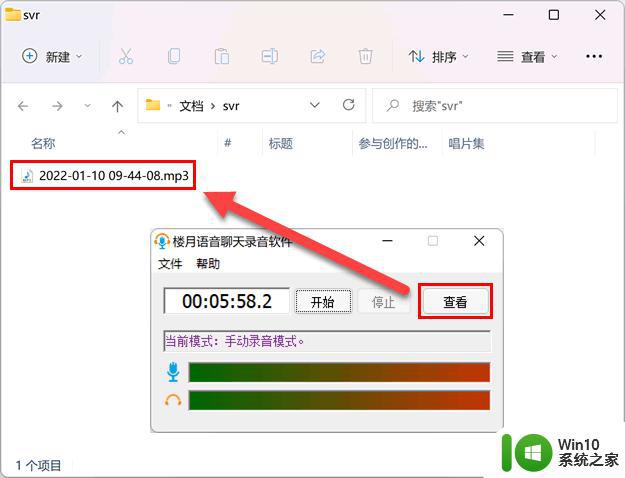
以上就是win11如何录音的全部内容,有遇到相同问题的用户可参考本文中介绍的步骤来进行修复,希望能够对大家有所帮助。